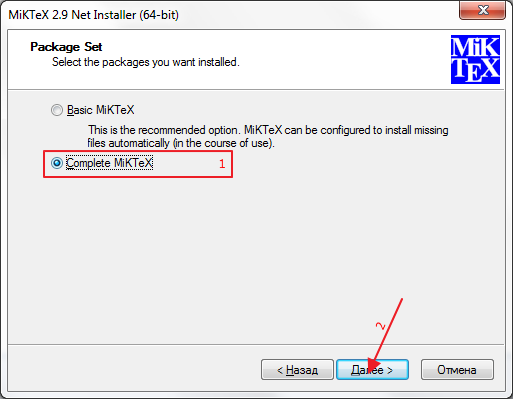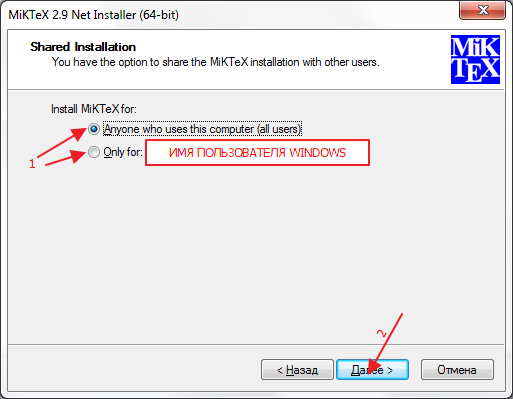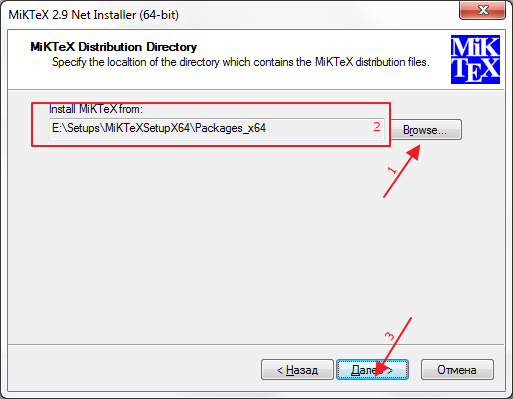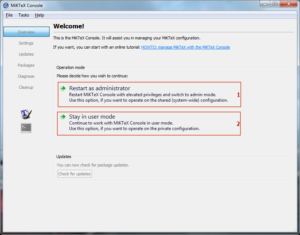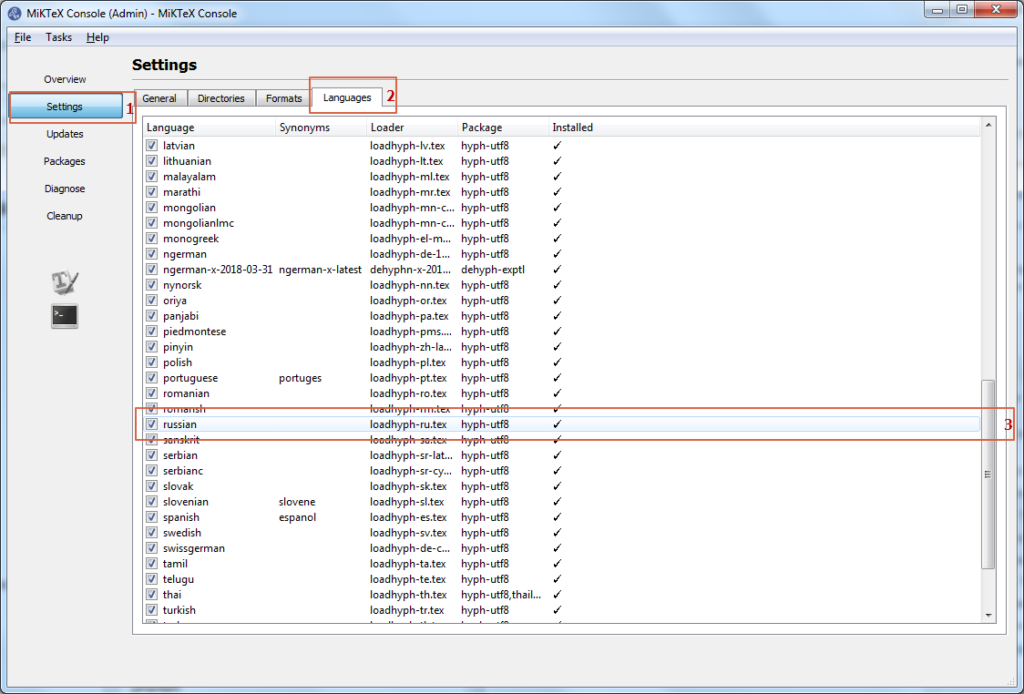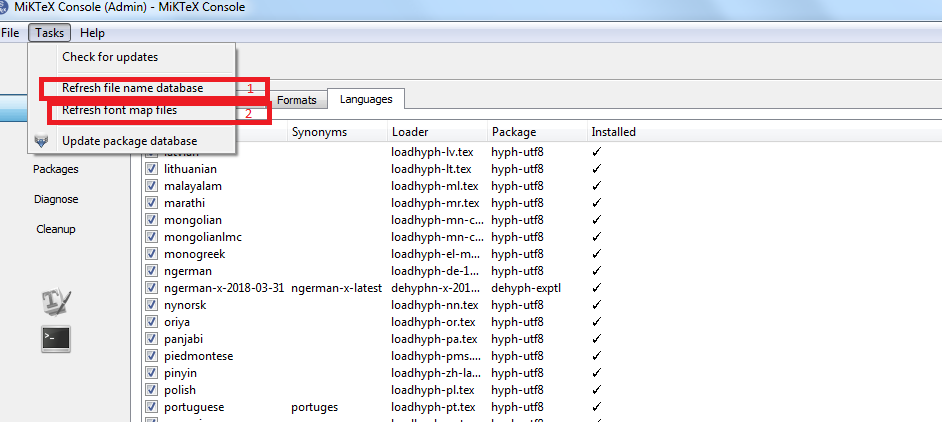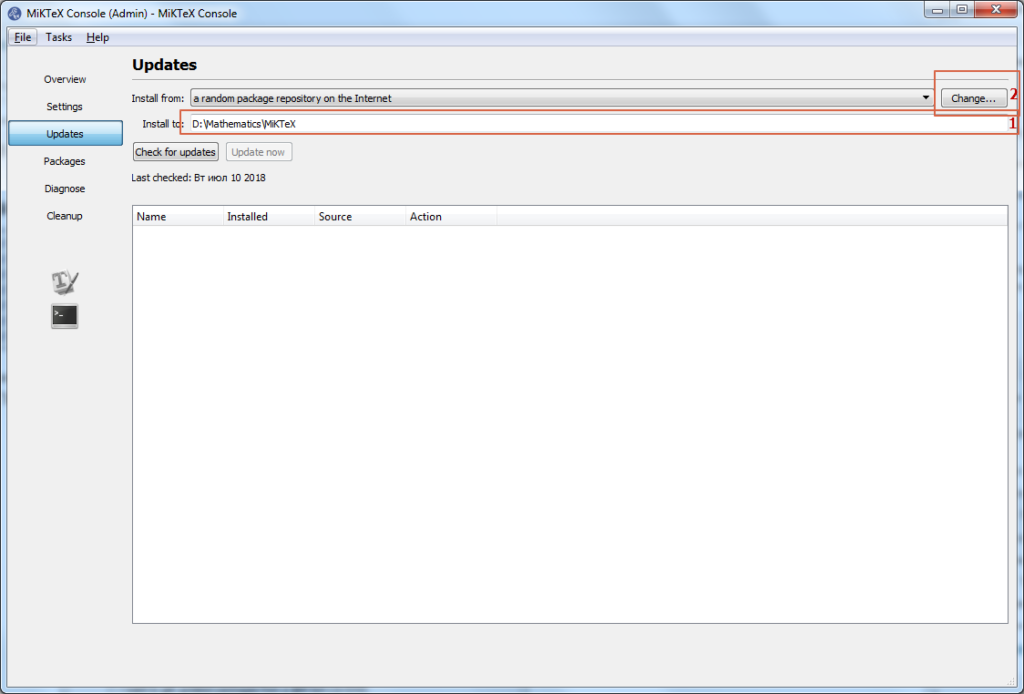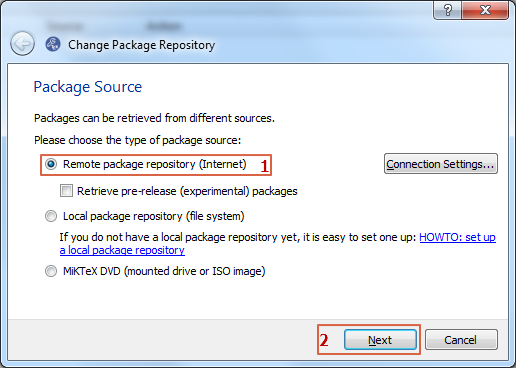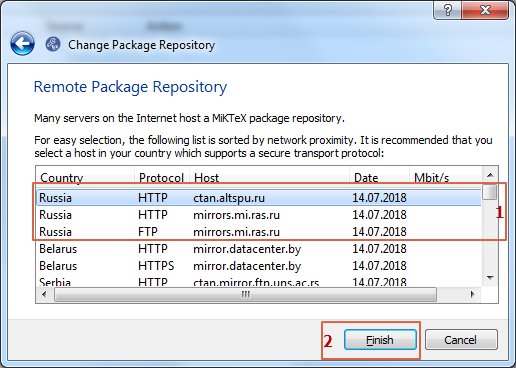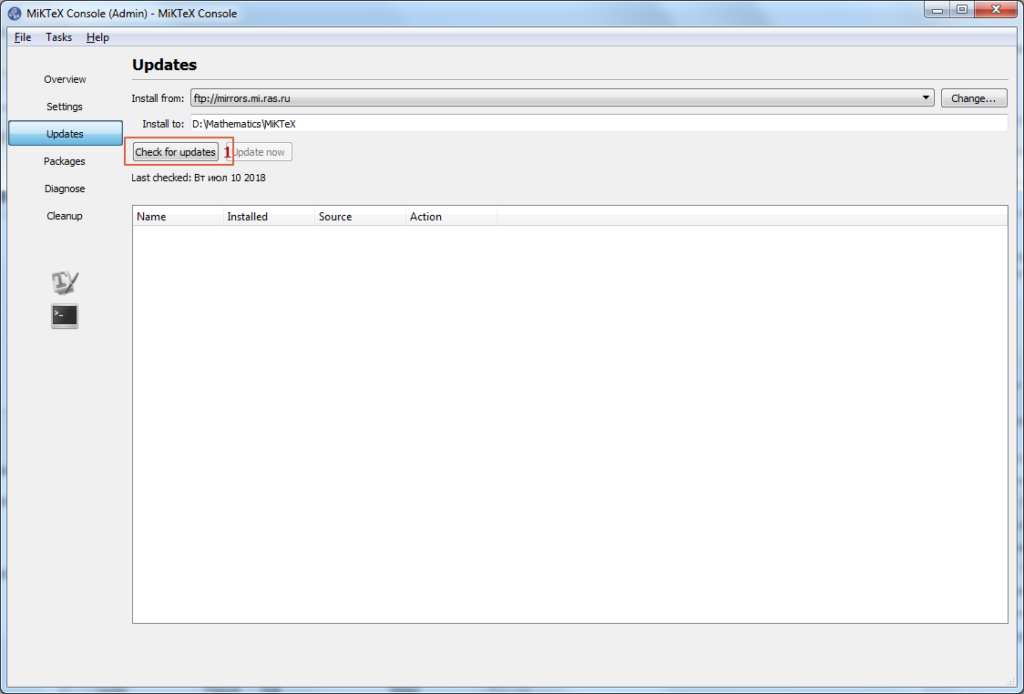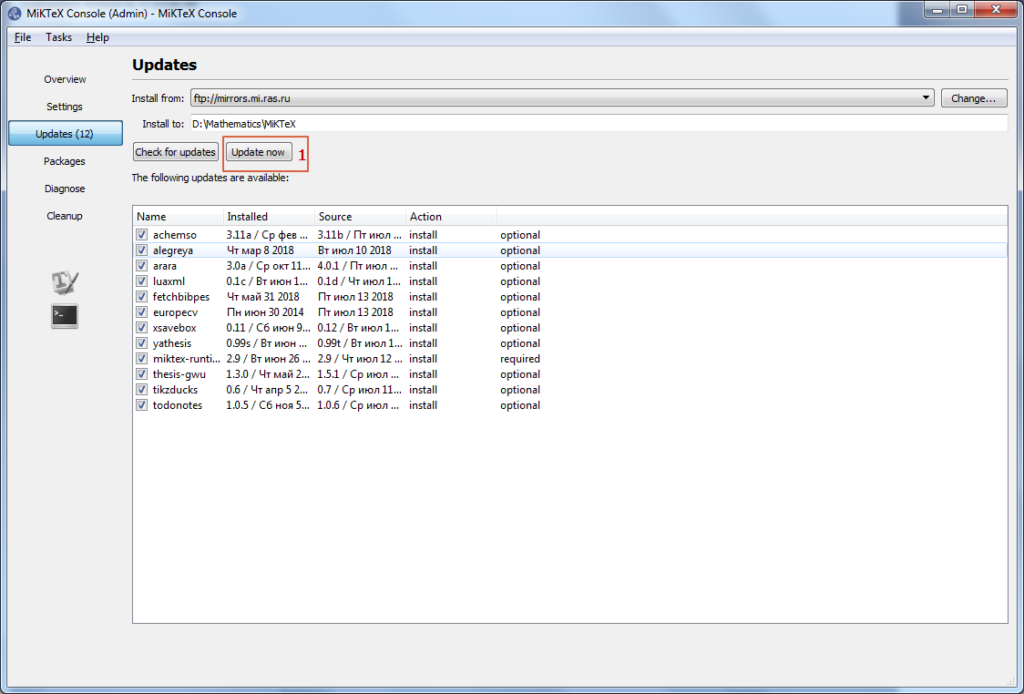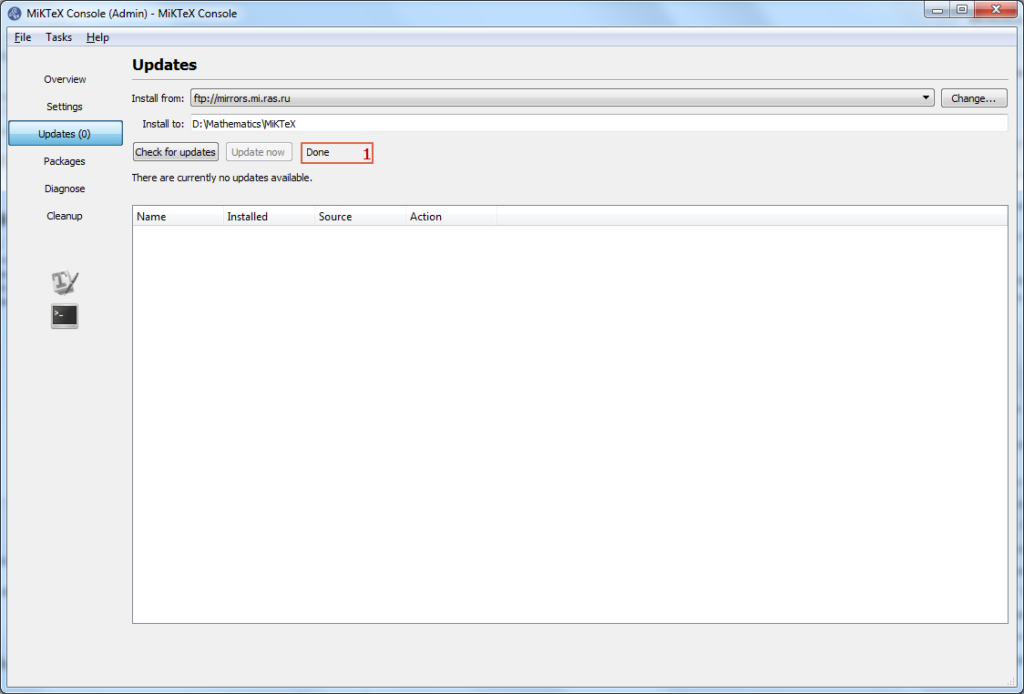MiKTeX is available for selected Linux distributions.
a. Register GPG key
sudo apt-key adv --keyserver hkp://keyserver.ubuntu.com:80 --recv-keys D6BC243565B2087BC3F897C9277A7293F59E4889
b. Register installation source
Ubuntu 22.04 LTS (Jammy Jellyfish):
echo "deb http://miktex.org/download/ubuntu jammy universe" | sudo tee /etc/apt/sources.list.d/miktex.list
Ubuntu 20.04 LTS (Focal Fossa):
echo "deb http://miktex.org/download/ubuntu focal universe" | sudo tee /etc/apt/sources.list.d/miktex.list
c. Install MiKTeX
sudo apt-get update sudo apt-get install miktex
a. Register GPG key
sudo apt-key adv --keyserver hkp://keyserver.ubuntu.com:80 --recv-keys D6BC243565B2087BC3F897C9277A7293F59E4889
b. Register installation source
Linux Mint 21:
echo "deb http://miktex.org/download/ubuntu jammy universe" | sudo tee /etc/apt/sources.list.d/miktex.list
Linux Mint 20:
echo "deb http://miktex.org/download/ubuntu focal universe" | sudo tee /etc/apt/sources.list.d/miktex.list
c. Install MiKTeX
sudo apt-get update sudo apt-get install miktex
a. Register GPG key
sudo apt-key adv --keyserver hkp://keyserver.ubuntu.com:80 --recv-keys D6BC243565B2087BC3F897C9277A7293F59E4889
b. Register installation source
Debian 11 (Bullseye):
echo "deb http://miktex.org/download/debian bullseye universe" | sudo tee /etc/apt/sources.list.d/miktex.list
Debian 10 (Buster):
echo "deb http://miktex.org/download/debian buster universe" | sudo tee /etc/apt/sources.list.d/miktex.list
c. Install MiKTeX
sudo apt-get update sudo apt-get install miktex
a. Register GPG key
sudo rpm --import "https://keyserver.ubuntu.com/pks/lookup?op=get&search=0xD6BC243565B2087BC3F897C9277A7293F59E4889"
b. Register installation source
Fedora 37:
sudo curl -L -o /etc/yum.repos.d/miktex.repo https://miktex.org/download/fedora/37/miktex.repo
Fedora 36:
sudo curl -L -o /etc/yum.repos.d/miktex.repo https://miktex.org/download/fedora/36/miktex.repo
Fedora 35:
sudo curl -L -o /etc/yum.repos.d/miktex.repo https://miktex.org/download/fedora/35/miktex.repo
c. Install MiKTeX
sudo dnf update sudo dnf install miktex
a. Register GPG key
sudo rpm --import "https://keyserver.ubuntu.com/pks/lookup?op=get&search=0xD6BC243565B2087BC3F897C9277A7293F59E4889"
b. Register installation source
Rocky Linux 9:
sudo curl -L -o /etc/yum.repos.d/miktex.repo https://miktex.org/download/rockylinux/9/miktex.repo
c. Install MiKTeX
sudo dnf update sudo dnf install miktex
a. Register GPG key
sudo rpm --import "https://keyserver.ubuntu.com/pks/lookup?op=get&search=0xD6BC243565B2087BC3F897C9277A7293F59E4889"
b. Register installation source
openSUSE Leap 15:
sudo curl -L -o /etc/zypp/repos.d/miktex.repo https://miktex.org/download/opensuse/15/miktex.repo
c. Install MiKTeX
sudo zypper update sudo zypper install miktex
d. Finish the setup
Before you can use MiKTeX, you have to finish the setup. You can use MiKTeX Console or, if you prefer the command line, miktexsetup.
Start MiKTeX Console to finish the setup
Search&click the MiKTeX Console icon to start MiKTeX Console:
Now is the time to make a decision:
Do you want to set up a private (for you only) TeX installation, or do you want to set up a shared (system-wide) TeX installation?
You probably want to choose the first option.
The second option makes sense if you are the administrator of a multi-user system. If this is the case and if you expect that some of your users would like to work with MiKTeX, then you should install MiKTeX system-wide.
Click one of the two buttons if you have made your decision.
Run miktexsetup to finish the setup
Run
miktexsetup finish
to finish with a private (for you only) TeX installation. Executables like lualatex will be installed in ~/bin.
Run
sudo miktexsetup --shared=yes finish
to finish with a shafred (system-wide) TeX installation. Executables like lualatex will be installed in /usr/local/bin.
You also may want to enable automatic package installation:
initexmf --set-config-value [MPM]AutoInstall=1
Or, if you have a shared installation:
sudo initexmf --admin --set-config-value [MPM]AutoInstall=1
e. Upgrade
If you have just installed MiKTeX, then you have the option to upgrade your installation to a standard TeX system. Just click the Upgrade button. Please be aware that this starts a ~200MB download.
Alternatively, you can turn on the auto-install feature and let MiKTeX install missing packages on-the-fly. This will help you to keep your TeX installation as minimal as possible (“Just enough TeX”).
See also
FAQ: Is it possible to install MiKTeX and TeX Live side-by-side?
Обновлено
2018-10-27 03:38:34
Совместимость
Windows XP, Windows Vista, Windows 7, Windows 8, Windows 10
Описание
Если
нужна издательская система, чтобы
оформить учебник, содержащий сложные
математические формулы — рекомендуем
скачать
MiKTeX.
Программный
пакет — компилятор, который позволит
создать типографский документ в формате
*.PDF, или на языке описания страниц
настольных издательских программ
PostScript. Также текст сохраняется во
внутреннем формате программы DeVice
Independent.
Разработана
программа MiKTeX
для Windows.
Редактор используется для написания
статей по точным дисциплинам и технической
литературы.
Загрузить
MiKTeX
возможно,
если на устройстве хватает свободного
места. Проанализируйте состояние диска
и удалите ненужные файлы и документы.
Особенности
программы.
-
Предусмотрены
режимы установки программы на ПК только
для одного пользователя или для всех. -
Дистрибутив
устанавливается в папку, которая не
расположена на диске ОС. Путь не содержит
кириллицы и пробелов. -
В
приложение включен инструментарий для
обработки файлов изображений и таблиц. -
Присутствуют
компиляторы, функции для конвертирования
форматов, средства просмотра. -
Подключена
библиотека шрифтов. -
Поддерживаются
скрипты и макросы. -
Включены
средства просмотра графики Yap. -
Просматриваются
выходные файлы издательской среды
*.dvi. -
Регулярно
выпускаются скачиваемые обновления.
Скачать
бесплатно МикТэкс для компьютера
можно на сайте freesoft.ru. Не
придется проходить регистрацию и платить
деньги за софт. Все проверено, доступно
и легко.
Версии
MiKTeX для Windows 10 — программа для написания технических статей, книг и оформления их внешнего вида. Используется преимущественно для написания учебников по точным предметам, таким как математика или физика.
Встроенный функционал облегчает работу со сложными формулами. Утилита поддерживает скрипты, есть большой выбор среди шрифтов, встроены макросы, TeX-компилятор. TeX-форматы можно конвертировать в PDF через встроенные инструменты. Рекомендуем скачать MiKTeX для Windows 10 на русском языке без регистрации и смс с официального сайта.
Информация о программеСКАЧАТЬ БЕСПЛАТНО
- Лицензия: Бесплатная
- Разработчик: Christian Schenk
- Языки: русский, украинский, английский
- Устройства: пк, нетбук, ноутбук (Acer, ASUS, DELL, Lenovo, Samsung, Toshiba, HP, MSI)
- ОС: Windows 10 Домашняя, Профессиональная, Корпоративная, PRO, Enterprise, Education, Home Edition (обновления 1507, 1511, 1607, 1703, 1709, 1803, 1809)
- Разрядность: 32 bit, 64 bit, x86
- Версия: последняя 2023, без вирусов
Аналоги MiKTeX
Garmin Express
ECap
Studio One
HP SimplePass
Norton Ghost
Restorator
Отзывы пользователей
Категории программ
- Программы для Windows 10
- Запись видео с веб-камеры
- Браузеры
- Создание мультфильмов
- Архиваторы
- Запись звука
- Создание анимации
- ТВ плееры
- Чтение книг
- Запись дисков
- Восстановление жесткого диска
Each software is released under license type that can be found on program pages as well as on search or category pages. Here are the most common license types:
Freeware
Freeware programs can be downloaded used free of charge and without any time limitations. Freeware products can be used free of charge for both personal and professional (commercial use).
Open Source
Open Source software is software with source code that anyone can inspect, modify or enhance. Programs released under this license can be used at no cost for both personal and commercial purposes. There are many different open source licenses but they all must comply with the Open Source Definition — in brief: the software can be freely used, modified and shared.
Free to Play
This license is commonly used for video games and it allows users to download and play the game for free. Basically, a product is offered Free to Play (Freemium) and the user can decide if he wants to pay the money (Premium) for additional features, services, virtual or physical goods that expand the functionality of the game. In some cases, ads may be show to the users.
Demo
Demo programs have a limited functionality for free, but charge for an advanced set of features or for the removal of advertisements from the program’s interfaces. In some cases, all the functionality is disabled until the license is purchased. Demos are usually not time-limited (like Trial software) but the functionality is limited.
Trial
Trial software allows the user to evaluate the software for a limited amount of time. After that trial period (usually 15 to 90 days) the user can decide whether to buy the software or not. Even though, most trial software products are only time-limited some also have feature limitations.
Paid
Usually commercial software or games are produced for sale or to serve a commercial purpose.
MiKTeX – узкоспециализированная утилита, предназначенная для написания и оформления книг. При этом утилита разработана, в первую очередь, для облегчения работы со сложными математическими формулами. Предпочтительна для написания различных научных статей или учебников по математике, физике и другим точным предметам. Графический интерфейс программы выполнен в простом и практичном стиле, позволяя без труда сориентироваться уже при первом использовании. Поддерживается ряд опций, которые помогут настроить работу программы необходимым образом. Кроме того, утилитой поддерживаются скрипты, а также имеется огромной набор встроенных шрифтов и макросов. При этом приложение распространяется абсолютно бесплатно, к тому же оно регулярно обновляется в автоматическом режиме.
22.10
Fixed issues
- 1183: MiKTeX 22.8.28 Portable is missing pdflatex
- 1188: «pdflatex.exe» missing from «Windows net installer 64»
22.8.28
Fixed issues
- 1111: Support for Debian 11/Ubuntu 22.04
- 1122: Fedora 36 Support
- 1149: miktex ( on linux ) vs sagetex
- 1151: Internal error when running «miktexsetup_standalone.exe —version»
22.8
Upgraded programs
- asymptote 2.81
- luatex 1.15.1
- metapost 2.02
Fixed issues
- 1138: updmap crash
- 1145: jfmutil run fail
22.7.30
Windows 7 deprecation
Windows 7 is now deprecated.
Upgraded programs
- dvipdfmx 20220710
Fixed issues
- 1136: platex/uplatex can’t determine size of graphic automatically
22.7.26
Windows 32-bit deprecation
The 32-bit version of MiKTeX for Windows is now deprecated.
22.7.25
Fixed issues
- 1129: platex build fail with tarticle class
22.7
Fixed issues
- 1071: Cannot get TeXworks version: QString::arg: 1 argument(s) missing in TeXworks %1 (%2) [r.%3, %4]
- 1079: spell check is gone
- 1090: «Too many open files» errors with xelatex
- 1112: [BUG]: wrong version number for miktex-dvisvgm-bin-x64-2.9
- 1120: can’t build format of platex/platex-dev
- 1121: pdffilesize doesn’t work correctly in eptex and perhaps other engines
22.3
HiTeX
MiKTeX now includes the HiTeX engine.
Upgraded programs
- asymptote 2.79
- cweb 4.7
- dvips 2022.1
- dvisvgm 2.13.3
- luatex 1.15.0
- pmxab 2.9.8a
- ptex 4.0.0
- texworks 0.6.7
- xetex 0.999994
Fixed issues
- 1054: Open Terminal window does nothing on elementary OS
- 1055: GFtoPK crashes in supre mode for fonts in certain optical sizes
- 1062: mpm —admin —require=@ListFile with non-existing listfile
22.1
Fixed issues
- 995: Support for Fedora 35
- 1022: expand variables when locating files
21.12
(e-)(u)pTeX
MiKTeX now includes the four TeX engines of the «Japanese TeX processing tools» suite.
Upgraded programs
- dvipdfmx 20211117
- makeindex 2.16
- pdftex 1.40.24
- upmendex 1.00
Fixed issues
- 858: Hope MiKTeX can support upTeX series (upTeX/upLaTeX/eupTex…) engine
- 983: dvisvgm: unexpected error in conjunction with raw SVG elements
Обновление от 15.07.2018:
- Локальные дистрибутивы обновлены до последней ревизии.
- Обновлена инструкция настройки и обновления MiKTeX согласно изменениям в Console.
В этой статье мы рассмотрим процесс установки и настройки MiKTeX версии 2.9.
Сперва вам потребуется дистрибутив. Его можно взять с официального сайта или с моего сайта, ссылки на которое даны ниже.
Скачать полный дистрибутив MiKTeX с зеркала:
- для 32 разрядных версий Windows (7 — 10): скачать / зеркало.
- для 64 разрядных версий Windows (7 — 10): скачать / зеркало.
Размер файлов: ~2.9 Гб. На зеркале лежит MiKTeX в редакции Complite с пакетами с русскоязычного CTAN’а (о преимуществах такого CTAN будет сказано ниже).
Далее, запускаем установку (на зеркале это «setup«).
Появляется окно: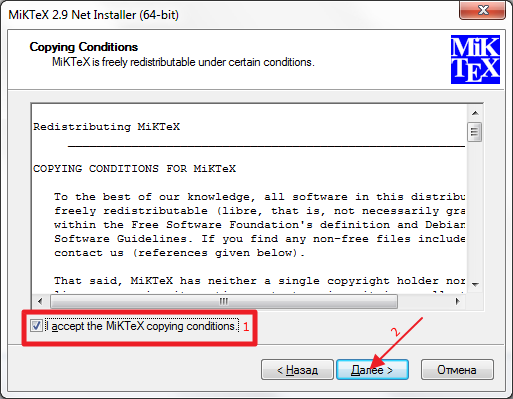
Появляется окно:
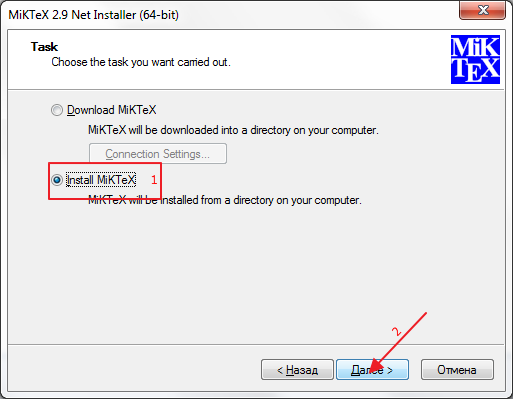
Появляется окно:
Отмечаем “Complite MiKTeX” (1) и жмём далее (2).
Появляется окно:
Выбираем наиболее подходящий вариант (1). Рассмотрим далее всевозможные варианты:
- Режим «all users» устанавливает программу для всех пользователей на компьютере. Учтите, чтобы установить в этом режиме, необходимо, чтобы программа установки работала с правами администратора. Кроме того, обновление программы должно делаться только в административном режиме. Этот режим полезен тем, кто работает под и/или имеет доступ к учётной записи администратора компьютера.
- Режим «only for user» устанавливает программу только для конкретного пользователя. Учтите, что директория, в которую устанавливается дистрибутив, должна быть полностью доступна для этого пользователя (т.е. он может без повышения прав копировать/удалять любые файлы из папки установки). Этот режим полезен тем, кто не имеет доступа к учётной записи администратора компьютера.
Жмём «Далее» (2), появляется окно:
Нажмите “Browse …” (1) и выберете папку, содержащую пакеты (в архивах, скаченных с сайта это «Packages» в директории установщика). В поле (2) должен появится этот путь. Жмём “Далее”. Если папка была выбрана неверно, появится сообщение: “The directory … is not a valid installation source.”. В этом случае убедитесь, что папка выбрана верно.
Появляется окно: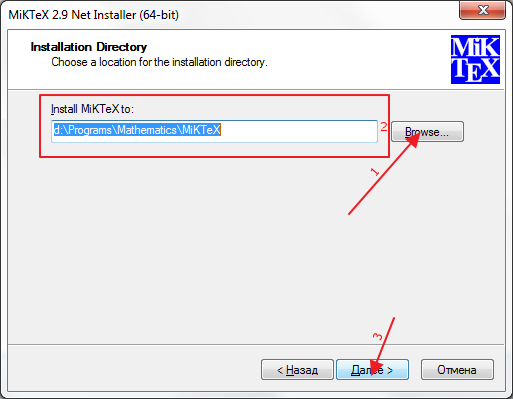
- Она не должна быть на системном жёстком диске.
- В пути к ней не должно быть букв, отличных от латиницы (например, папка «D:МатематикаMiKTeX» не лучший вариант для установки, а вот «D:MathMiKTeX» самое то!).
- В пути к ней не должно быть пробелов (например, не стоит называть папку так: «DMiKTeX 2.9», лучше назовите её так: «D:MiKTeX»).
В поле (2) должен появится этот путь. Жмём “Далее”. Появляется окно: 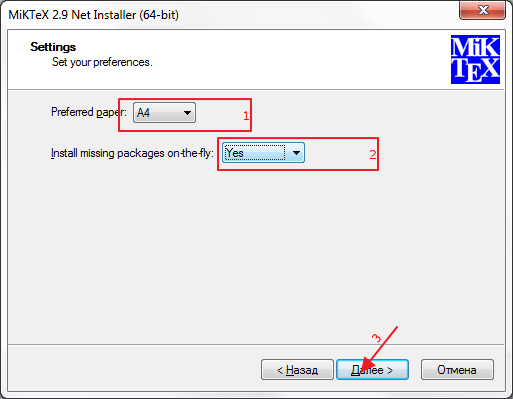
Появляется окно: 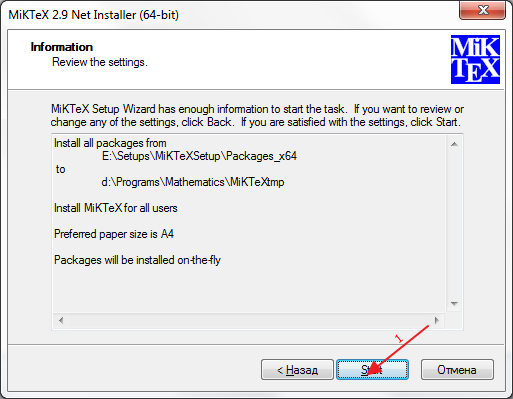
Итак, мы установили MiKTeX! Далее, его необходимо настроить. Идём в меню “Пуск” –> “Все программы” –> “MiKTeX 2.9”–>”MiKTeX Console”.
Если вы ставили программу в режиме «all users», то жмём «Restart as administrator» (1), а если в режиме «only for user«, то жмём «Stay in user mode» (2).
В открывшимся окне переходим в раздел «Settings» (1) и далее на вкладку “Languages” (2). Отмечаем пункт “russian” (3) (для того, чтобы можно было писать русский текст!).
Далее, в меню “Tasks” Последовательно нажимаем “Refresh file name database” (1) и “Refrash font map files” (2). Итак, настройка завершена. Осталось только обновить. Идём в раздел “Updates”.
Убеждаемся, что директория прописанная в «Install to» совпадает с директорией установки, и жмём «Change«.
Выбираем “Remote package repository (Internert)” (1) и жмём “Next” (2).
Далее, выбираем CTAN (1). Желательно выбирать русский CTAN, так как там содержаться пакеты, позволяющие использовать русскоязычные функции тангенс (tg) вместо англоязычного варианта (tan). Жмём “Finish” (2).
Жмём “Check for updates” (1).
Дождавшись окончания проверки обновлений, жмём «Update now» (1).
После того, как появится надпись «Done«, приложение можно закрывать.
Итак, MiKTeX установлен и настроен. Рекомендую время от времени повторять проверку обновлений.
Опрос:
Загрузка …
Информация о записи:
05 октября 2014 в 11:39:47
16 июля 2018 в 08:50:43



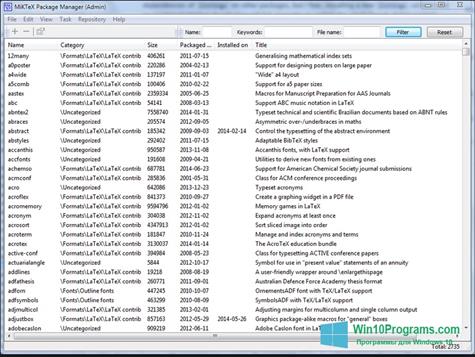
 Garmin Express
Garmin Express ECap
ECap Studio One
Studio One HP SimplePass
HP SimplePass Norton Ghost
Norton Ghost Restorator
Restorator